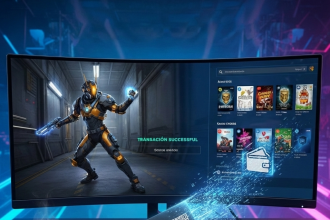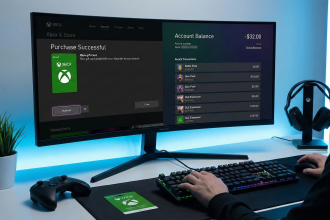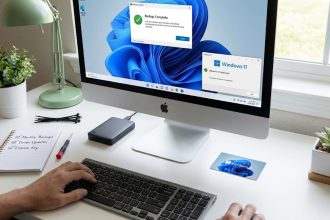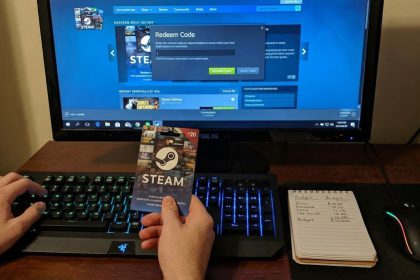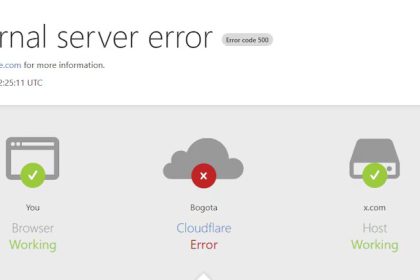Uno de los actuales problemas que tienen los celulares es la manera tan rápida que se llena el almacenamiento interno, por tal razón, te enseñamos como eliminar la memoria caché de las aplicaciones que descargar en tu dispositivo móvil.
Una de las primeras app que llena el almacenamiento interno es WhatsApp, tanto para ser la más usada en el mundo y por la gran cantidad que diariamente enviamos y recibimos en los chats.
Esto supone una gran ventaja, debido a la manera tan rápida en qué la memoria caché guarda datos en su mayoría de poca importancia. Es así que necesitas eliminarla cada cierto tiempo.
Si cuentas con un iPhone, existe una práctica manera de llevar a cabo este método. Presta atención a las siguientes indicaciones.

Cómo eliminar la memoria caché de WhatsApp desde tu iPhone
A diferencia de Android, los celulares con iOS necesitan eliminar por completo la app de WhatsApp para borrar la memoria caché. Es por ello que debes hacer una copia de seguridad de tus chats antes de continuar con los siguientes pasos.
- Primero, abre la app Ajustes desde tu iPhone.
- Seguido, accede al apartado General.
- Una vez hecho esto, dale a Almacenamiento del iPhone.
- Ahora, busca el icono de WhatsApp.
- Cuando lo que encuentres, presiona sobre este,
- Por último, elige la opción Eliminar aplicación.
De esta manera, se borrarán todos los datos que no son importantes y que solo ocupaban espacio en tu smartphone. Para volver a usar WhatsApp, solo debes dirigirte a la App Store y colocar una copia de seguridad de tus conversaciones.
Cómo exportar chats de WhatsApp desde tu iPhone
- En tu iPhone, abre la app de WhatsApp.
- Tras esto, entra al chat individual o grupal que quieras exportar.
- Ahora, presiona en el nombre o grupo de contacto.
- Deslízate hasta la parte inferior de la pantalla y dale a Exportar chat.
- En seguida, veremos dos opciones: Adjuntar todos los archivos (incluyendo fotos, videos, entre otros) y Exportar solo texto.
- En esta parte, deberás elegir cuál alternativa se ajusta a tus necesidades.
- Posteriormente, selecciona de qué forma quieres comprimir las conversaciones y listo.
Ten en cuenta que, para realizar este proceso, debes asegurarte de que tu iPhone cuente con memoria de almacenamiento disponible.
Cómo esconder los chats archivados en iPhone
- El primer paso es abrir la app de WhatsApp desde tu iPhone.
- Seguido, desliza hacia la izquierda el chat que quieras archivar.
- Tras esto, pulsa sobre la opción Archivar.
- Verás cómo la conversación se archivó y aparecerá en una pestaña superior.
- Ahora, dirígete a los Ajustes y pulsa en Chats.
- Por último, desactiva el interruptor Mantener los chats archivados.
Con esto, la pestaña de Archivados desaparecerá de tu WhatsApp; no obstante, siempre puede aparecer si deslizas hacia abajo la pantalla de tu celular.
Cómo desactivar las notificaciones de WhatsApp desde un iPhone
- Lo que primero debes hacer es entrar a Ajustes desde tu celular con iOS.
- Luego, dirígete al Centro de notificaciones del menú principal.
- Ahora, desliza hacia abajo de la pantalla y busca la app de WhatsApp.
- Pulsar sobre esta y aparecerán varias opciones.
- Elige las que no deseas que salgan como notificaciones y listo.
Otro método que se puede aplicar es desde la misma aplicación de WhatsApp, por lo que deberás entrar a las configuraciones y desactivar las notificaciones.
Cómo usar el modo de acción del iPhone 14
- El primero paso es abrir la app Cámara desde tu iPhone.
- Ahora, desplázate hacia un lado hasta encontrar la opción Video.
- Una vez hecho esto, pulsa sobre la opción Modo de acción.
- Verás cómo el botón se vuelve de color amarillo.
- Por último, dale en el icono de color rojo Grabar.
Tras esto, podrás empezar a filmar cualquier situación de acción en video y, al terminar, notarás los resultados mucho más fluidos, por lo que ya no tendrás problemas con los movimientos molestos que suelen aparecer en este tipo de materiales.
Lea también: Nobel de Medicina para un sueco que logró descifrar ADN del extinto hombre de Neandertal